为什么WordPress网站移动端图片无法自适应
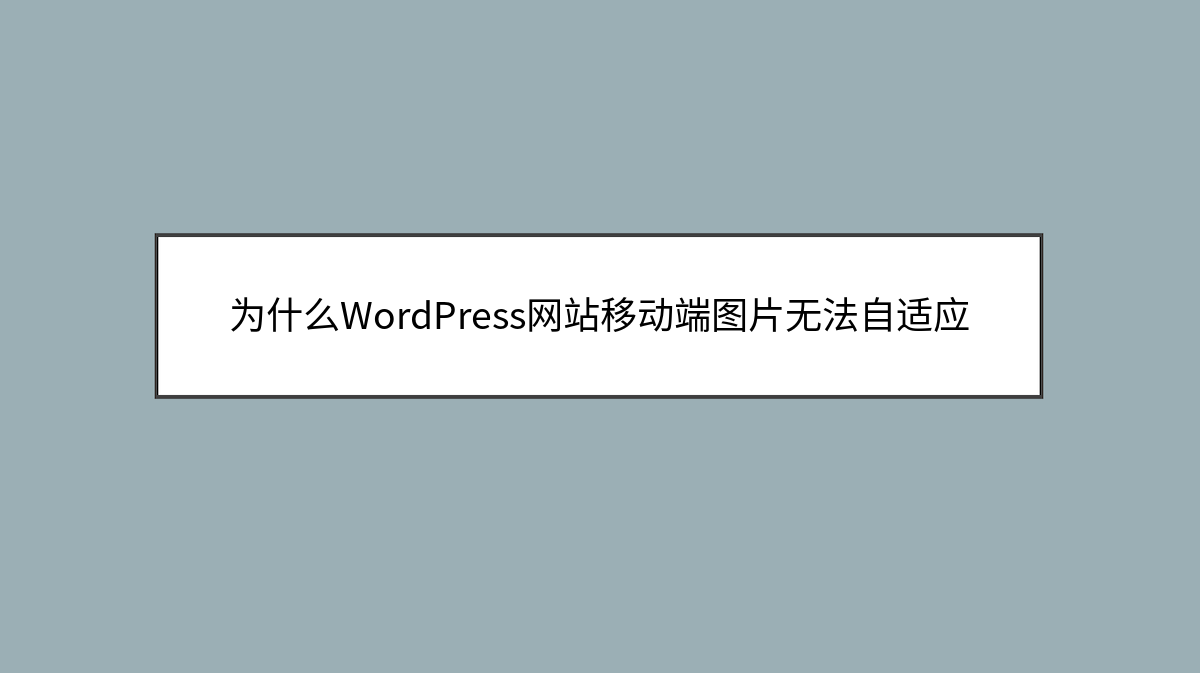
为什么WordPress网站移动端图片无法自适应
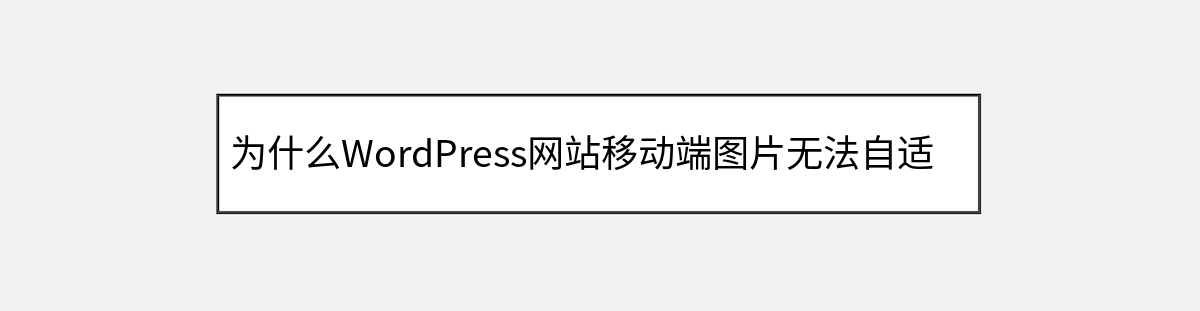
当你在手机上浏览自己的WordPress网站时,是否发现图片要么溢出屏幕,要么被裁剪得面目全非?这种糟糕的体验会让62%的用户立刻关闭页面(Google研究数据)。其实图片自适应问题看似复杂,但往往只需要调整几个关键设置就能解决。今天我们就从技术原理到实操方法,彻底解决这个影响用户体验的“顽疾”。
图片自适应的核心问题出在哪里

你可能已经注意到,桌面端完美显示的图片到了手机上就“失控”了。这通常是因为图片被强制设定了固定尺寸(比如width: 800px),而移动设备屏幕宽度可能只有400px左右。浏览器遇到这种冲突时,要么显示图片局部(overflow:hidden),要么强行压缩导致模糊。
更棘手的是,很多WordPress主题虽然声称“响应式”,但实际只对布局结构做了适配,图片处理却依赖插件或手动CSS。我们先做个快速诊断:在手机浏览器打开网站,长按图片选择“检查元素”,如果看到width属性带有固定像素值(而非百分比或max-width),就找到了症结所在。
从根源解决的四种方案
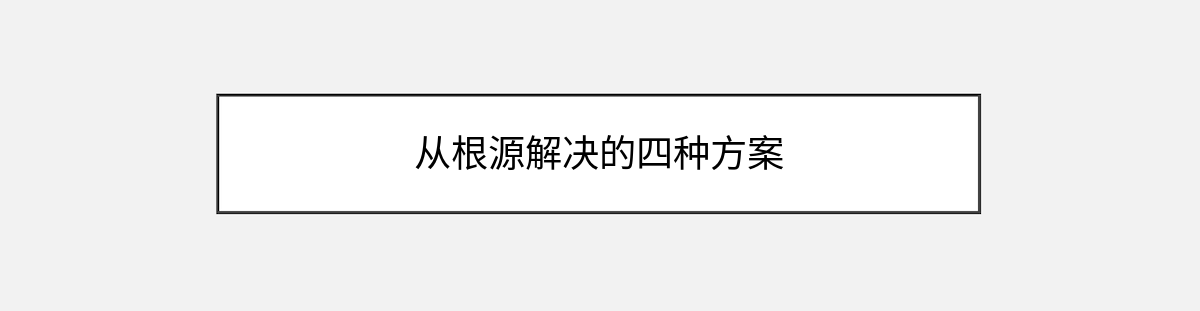
主题设置中的隐藏选项
别急着换主题,先进入外观 > 自定义 > 额外CSS,试试添加这段代码:
img {
max-width: 100%;
height: auto;
}这组“魔法属性”会告诉浏览器:“图片最大宽度不能超过容器,高度按比例自适应”。如果立刻生效,说明你的主题只是缺少基础响应式规则。但有些主题会覆盖这条样式,这时需要在选择器前加上!important:
img {
max-width: 100% !important;
height: auto !important;
}注意:过度使用!important会影响后期维护,建议先用开发者工具(F12)检查哪些样式在干扰图片显示。
插件方案的智能选择
对于不想碰代码的用户,Smush或Imagify这类图片优化插件是更好的选择。它们不仅压缩图片,还会自动生成适合移动设备的响应式版本。安装Smush后:
- 进入WP Smush > 设置
- 启用高级选项中的“启用自适应图像”
- 在尺寸设置里勾选所有生成的缩略图
插件会通过srcset属性(一种现代浏览器支持的响应式解决方案)自动为不同设备分配合适的图片版本。测试时你会发现,手机端加载的其实是宽度为480px的优化版本,而非原图。
内容编辑器的陷阱规避
如果你使用古腾堡编辑器,有时图片区块的“尺寸”设置会覆盖响应式规则。上传图片后:
- 点击图片区块工具栏的高级选项
- 删除额外CSS类中可能存在的固定宽度类名
- 在区块设置侧边栏确认是否勾选了“全宽对齐”
如果是经典编辑器用户,要特别注意手动插入图片时是否勾选了“约束比例”。更好做法是始终使用“添加到媒体库”而非直接上传文件,这样WordPress会自动生成响应式所需的多种尺寸。
高级用户的终极方案
对于电商网站等重度依赖图片的场景,建议采用<picture>标签配合艺术指导(Art Direction)。这需要修改主题文件,但可以实现不同断点(breakpoint)显示完全不同的裁剪图片:
<picture>
<source media="(min-width: 1200px)" srcset="large.jpg">
<source media="(min-width: 768px)" srcset="medium.jpg">
<img src="***all.jpg" alt="响应式图片示例">
</picture>配合Fly Dynamic Image Resizer插件,还能实现服务器端按需生成适配尺寸,减少移动端流量消耗。
容易被忽略的幕后黑手
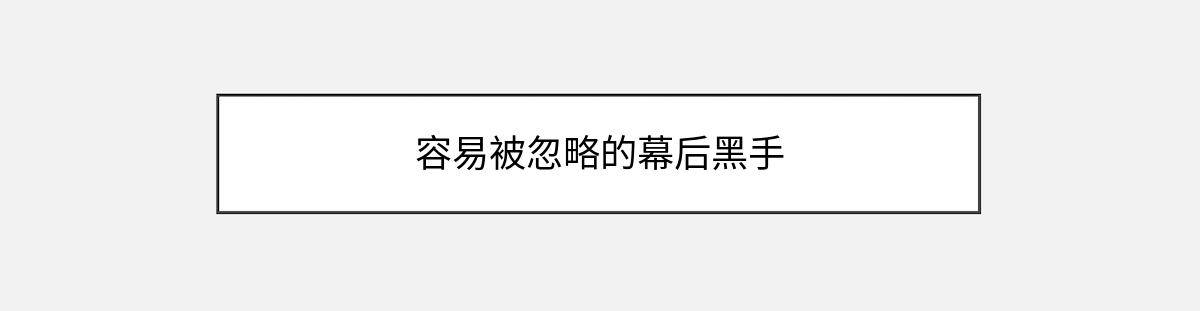
有时候问题不在前端,而是CDN或缓存插件在作祟。如果你确认代码无误但手机端依然显示桌面版图片,尝试:
- 在Cloudflare的Speed > Optimization中关闭“Polish”图片优化
- 清空WP Rocket等插件的缓存,特别是Regenerate Files选项
- 检查.htaccess是否误删了以下规则:
<IfModule mod_rewrite.c>
RewriteCond %{HTTP_USER_AGENT} mobile [NC]
RewriteRule .(jpe?g|png|gif)$ - [E=rewrite_mobile:1]
</IfModule>测试阶段的必备工具

完成调整后,别只用手机实测。Chrome开发者工具的设备工具栏(Ctrl+Shift+M)更高效:
- 打开任意产品页面
- 切换至iPhone 12等预设设备
- 在网络条件(Network Conditions)中模拟3G速度
- 勾选Disable cache观察首次加载效果
推荐使用WebPageTest.org生成可视化对比报告,重点关注“图片尺寸是否适配”和“折叠内容首屏图片加载耗时”两个指标。
延伸优化方向

解决基本适配后,可以进一步:
- 使用WebP格式替代JPEG(通过ShortPixel插件转换)
- 为移动端设置更低的默认图片质量(在Imagify中设为70%)
- 添加懒加载属性(
loading="lazy")延缓非首屏图片请求
现在你的网站图片应该能在各种设备上完美展现了。如果仍有特定页面出现问题,很可能是该页面模板有特殊样式,建议用CSS Grid或Flexbox重构图片容器的布局逻辑。记住,响应式设计不是一次性工作,每次更换主题或添加新插件后,都要重新测试移动端显示效果。
你可能还喜欢下面这些文章
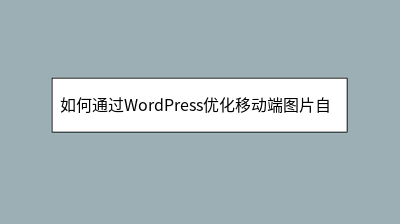 如何通过WordPress优化移动端图片自适应
如何通过WordPress优化移动端图片自适应
如何优化WordPress移动端图片自适应?在移动设备占比超60%流量的当下,桌面端完美的图片常因分辨率差异在手机上出现模糊、变形或加载缓慢问题,影响用户体验与SEO。本文提供无需编码的解决方案:首先调整WordPress媒体设置,合理配置图
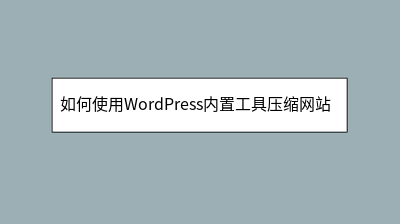 如何使用WordPress内置工具压缩网站图片
如何使用WordPress内置工具压缩网站图片
WordPress内置工具可有效压缩网站图片,提升加载速度与SEO表现。文章详解如何利用媒体设置调整默认图像尺寸,使用内置编辑器缩放图片,并通过修改functions.php文件优化JPEG压缩质量(建议不低于70%)。针对现有图片,推荐使用
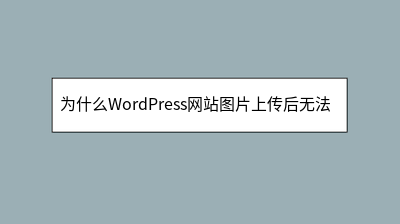 为什么WordPress网站图片上传后无法显示
为什么WordPress网站图片上传后无法显示
WordPress网站图片上传后无法显示是常见问题,可能由多种原因导致。首先检查基础设置:确保文件权限正确(目录755/文件644),核对WordPress地址(URL)一致性,确认上传目录/wp-content/uploads/存在且有写入
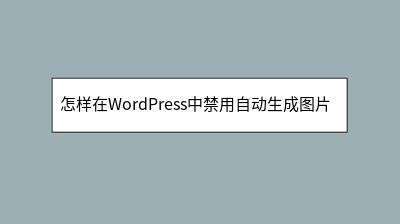 怎样在WordPress中禁用自动生成图片尺寸
怎样在WordPress中禁用自动生成图片尺寸
WordPress默认会自动生成多个图片尺寸(缩略图、中等大小等),虽为响应式设计考虑,却可能造成服务器空间浪费和性能负担。本文提供两种解决方案:1)通过修改主题functions.php文件彻底禁用该功能(需代码操作,附详细步骤与注意事项)
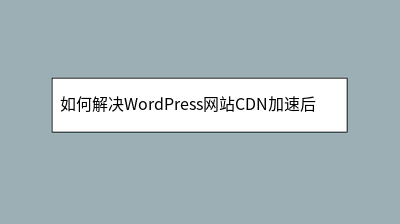 如何解决WordPress网站CDN加速后图片不显示
如何解决WordPress网站CDN加速后图片不显示
本文详细解析了WordPress网站启用CDN加速后图片不显示的常见原因及系统解决方案。主要问题包括URL重写错误、HTTPS混合内容冲突、缓存设置不当及DNS配置问题,并提供了分步排查指南:检查CDN插件配置(域名、文件类型、排除项)、修正
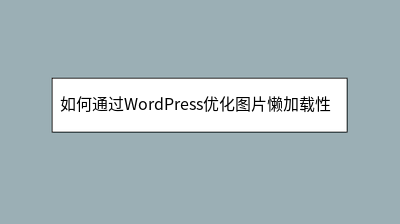 如何通过WordPress优化图片懒加载性能
如何通过WordPress优化图片懒加载性能
本文详细介绍了如何通过WordPress优化图片懒加载性能,提升网站加载速度与用户体验。文章首先阐述了懒加载技术的重要性,指出其能按需加载可视区域图片,显著减少带宽消耗。随后提供了三种优化方案:启用WordPress原生懒加载功能(设置→媒体
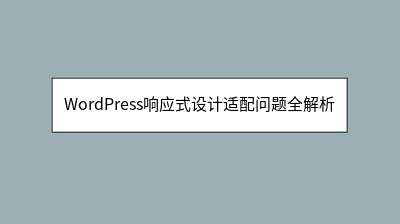 WordPress响应式设计适配问题全解析
WordPress响应式设计适配问题全解析
WordPress响应式设计适配问题全解析:移动互联网时代,55%用户通过移动设备访问网站,响应式设计已成为WordPress建站必备功能。本文深度剖析常见适配问题及解决方案:从主题选择技巧(推荐CSS3媒体查询和Flexbox布局)、图片优
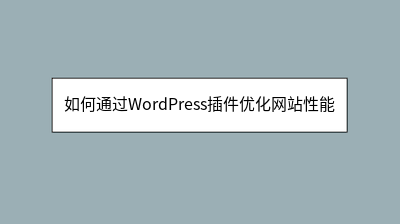 如何通过WordPress插件优化网站性能
如何通过WordPress插件优化网站性能
在信息爆炸时代,网站加载速度直接影响用户体验和搜索排名。本文详细介绍了如何通过WordPress插件优化网站性能:首先选择缓存插件(推荐WP Rocket)减少服务器负载;其次使用TinyPNG等工具压缩图片;然后通过WP-Optimize清








